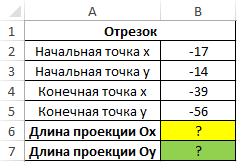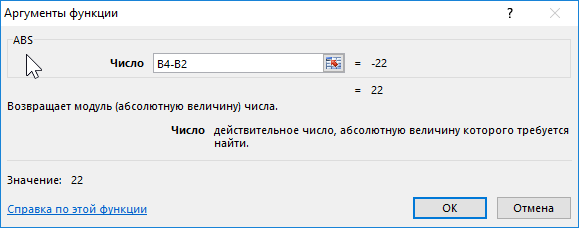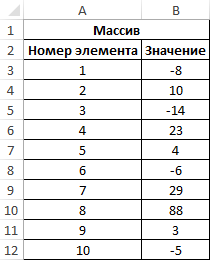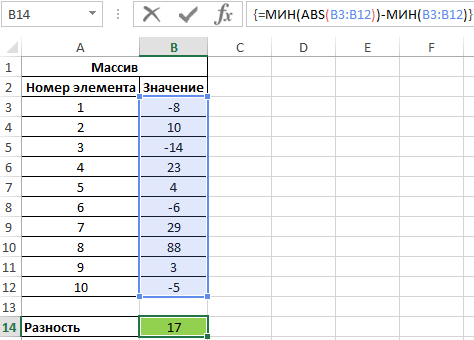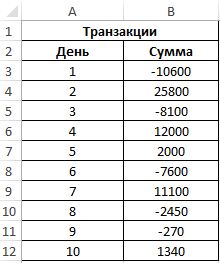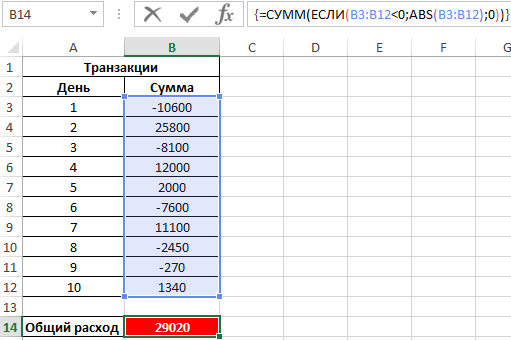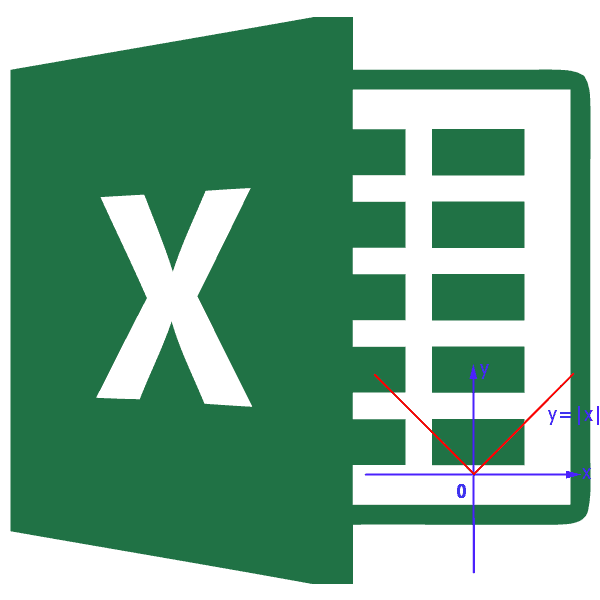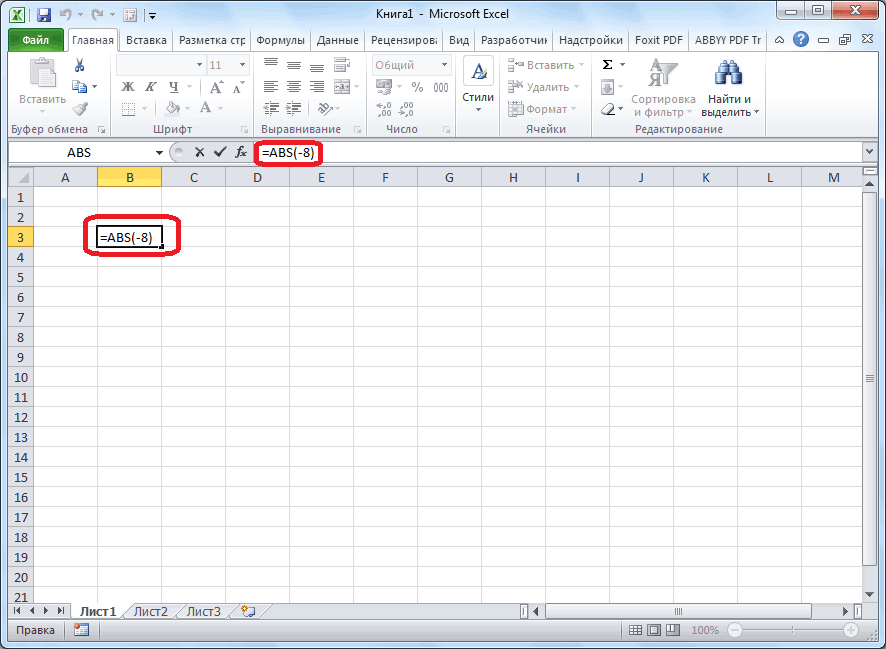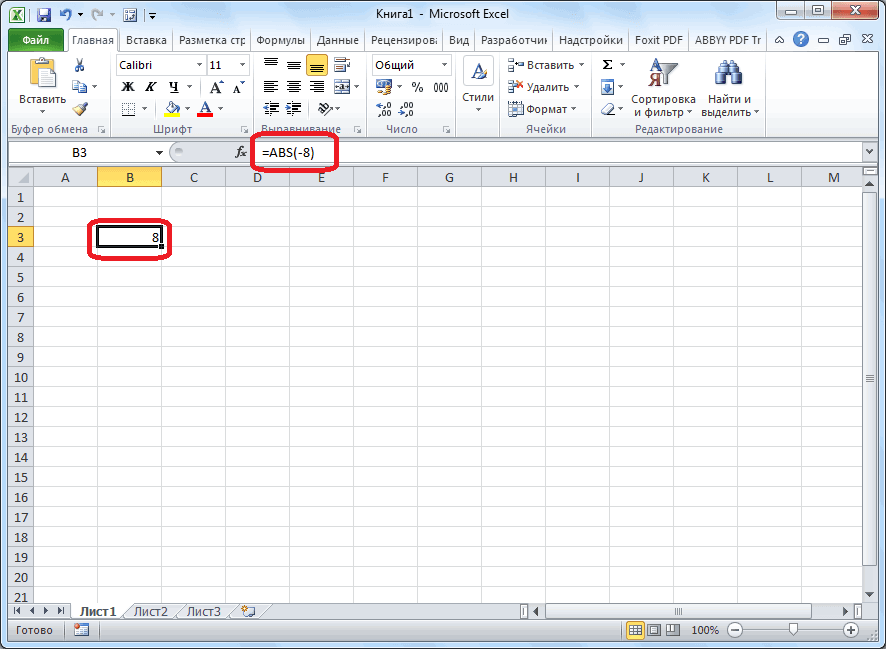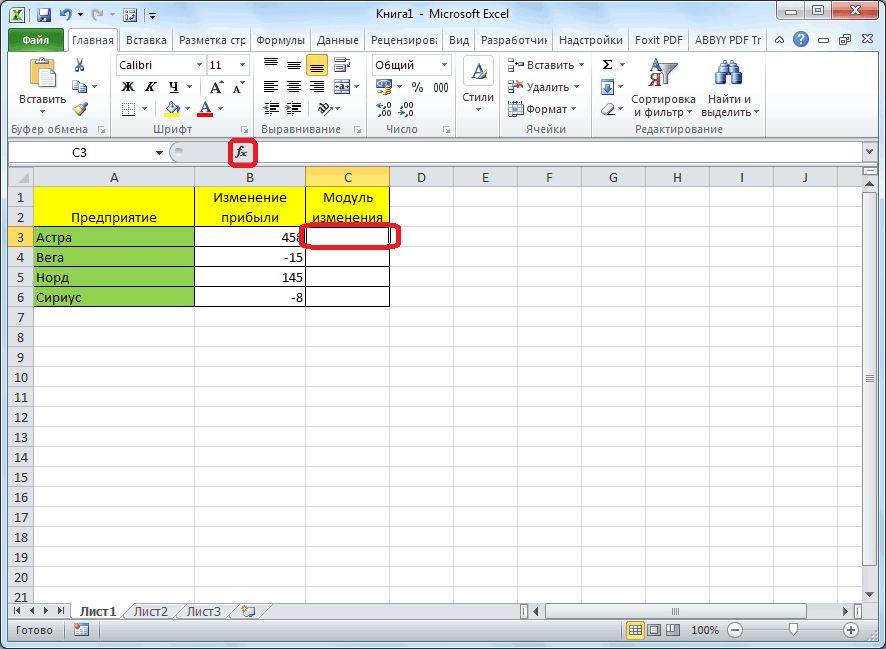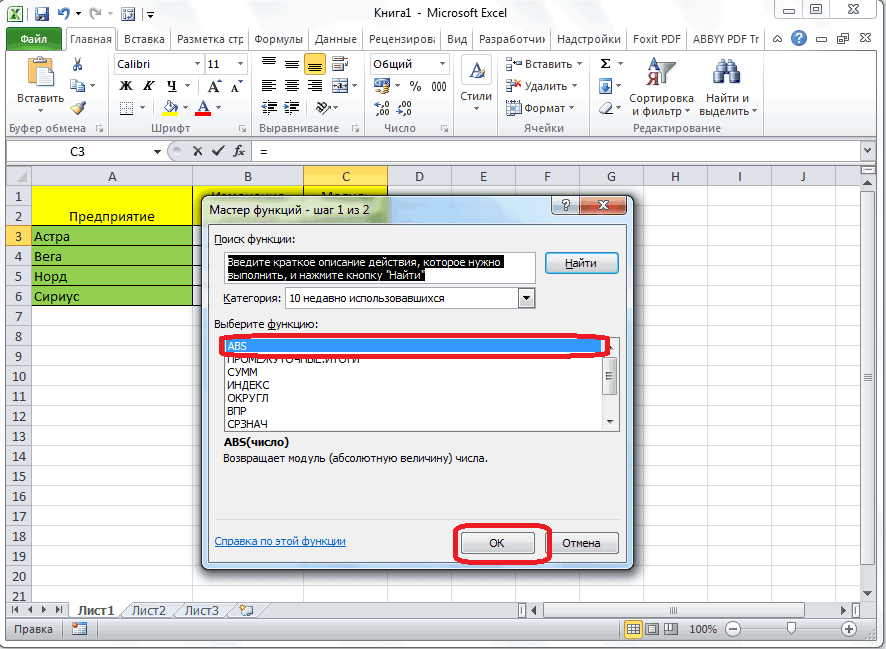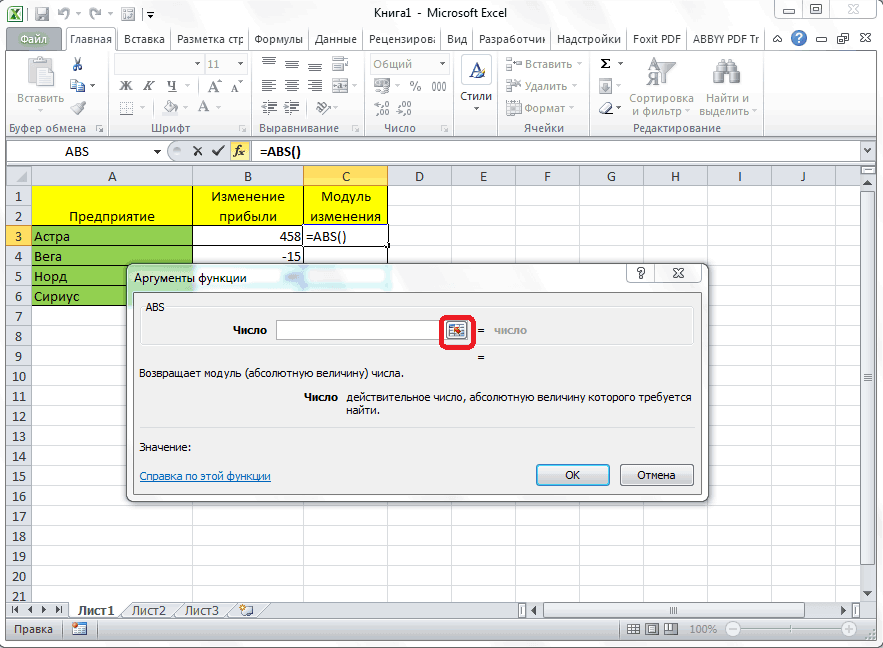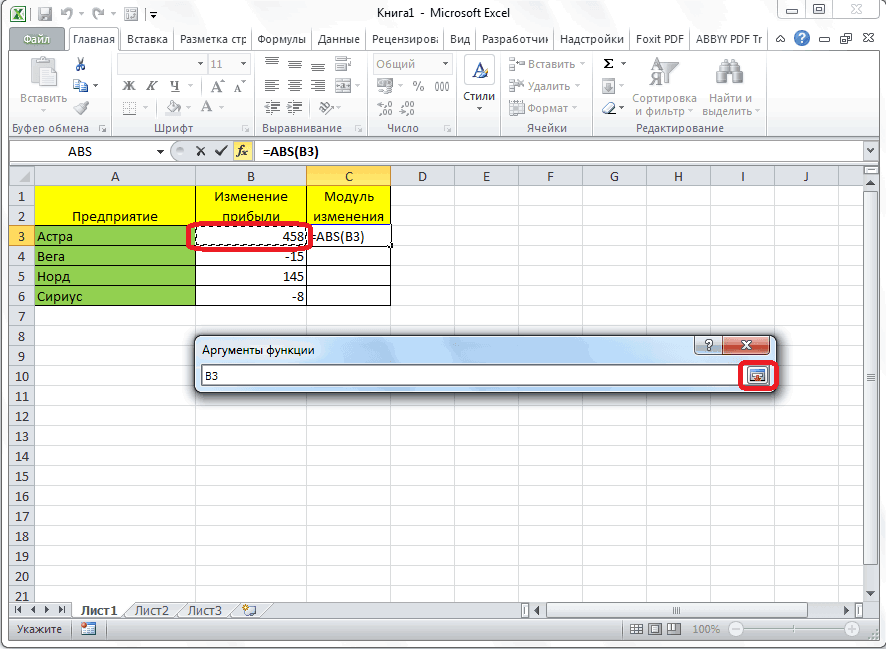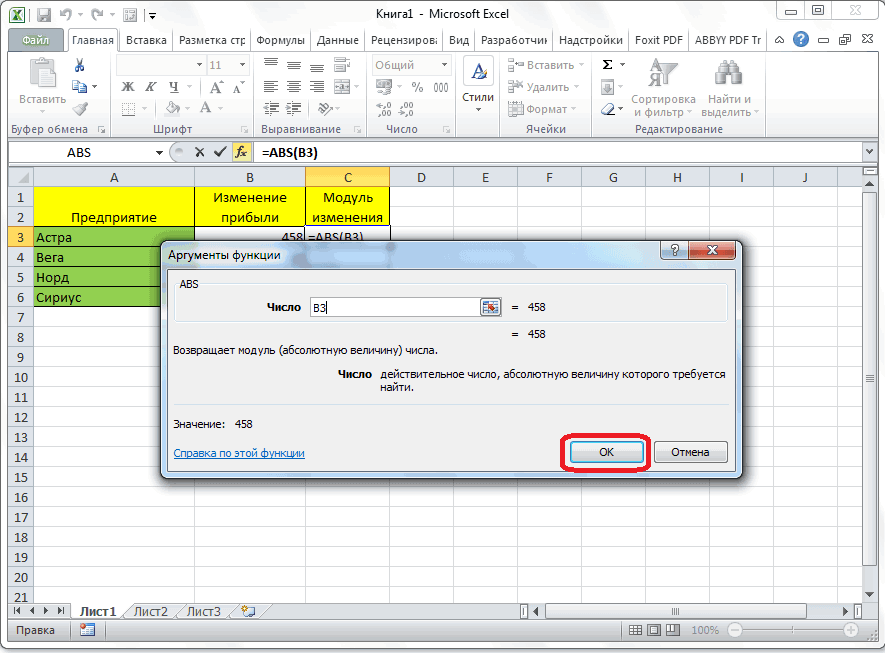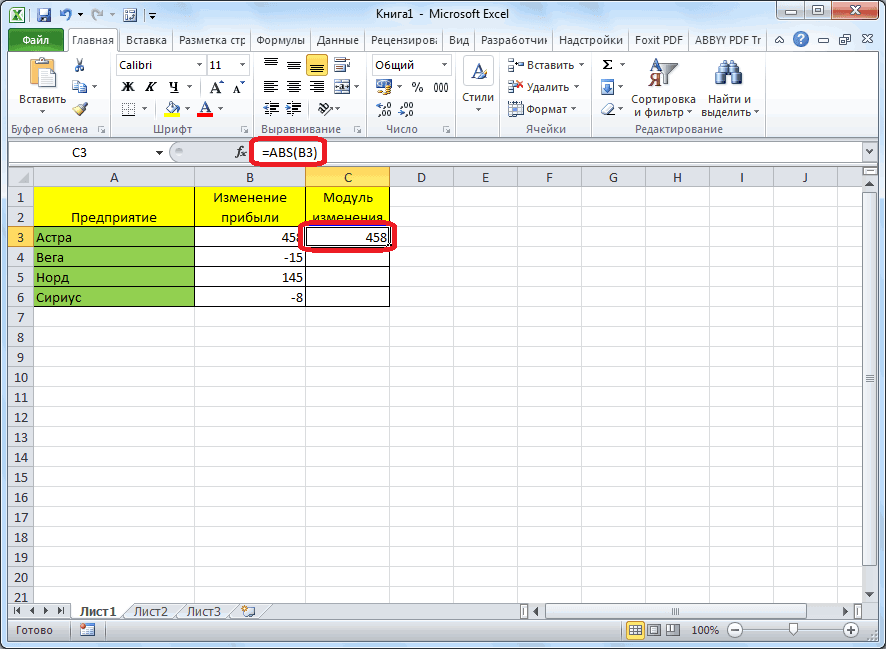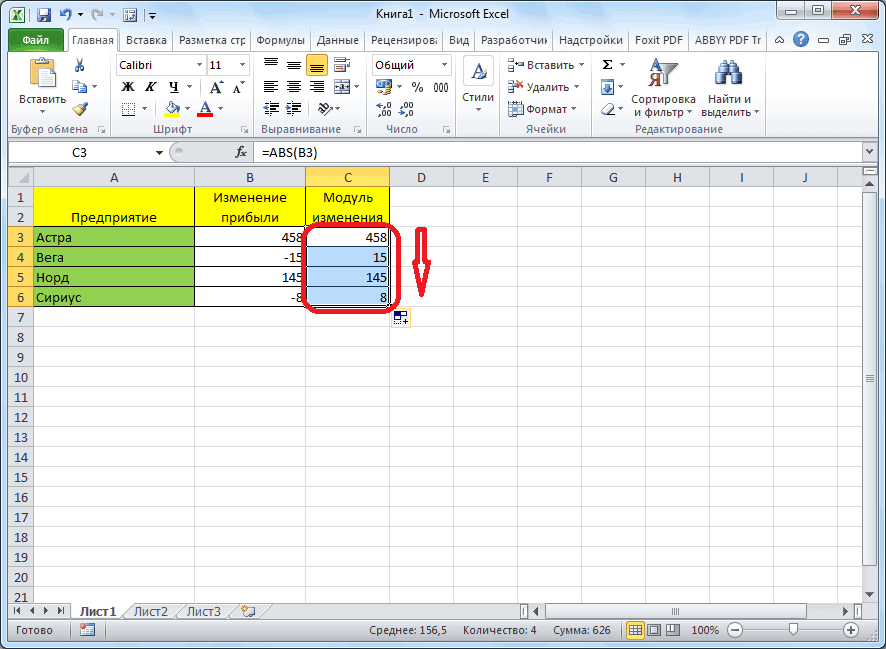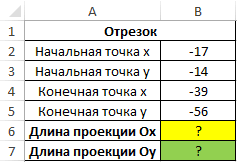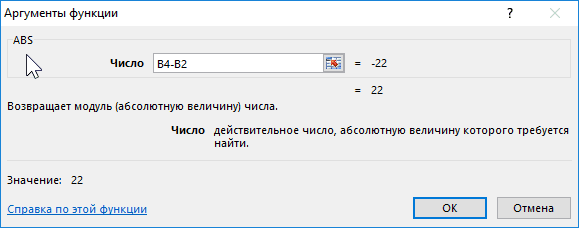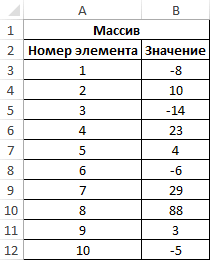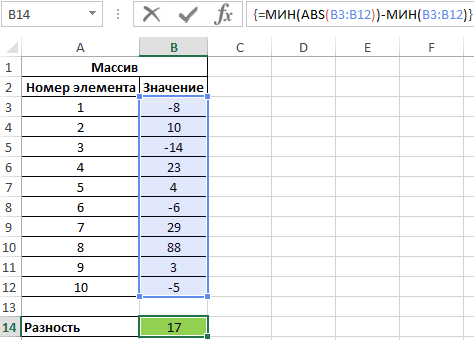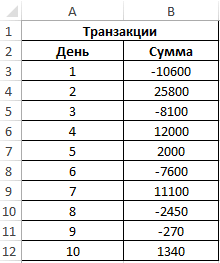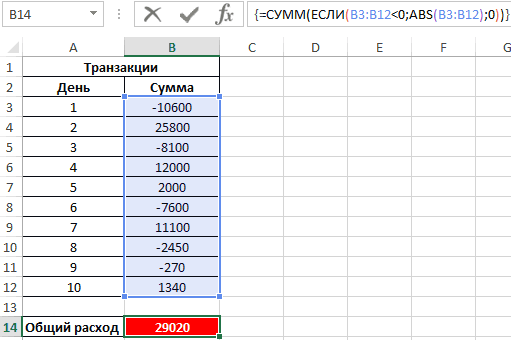Excel для Microsoft 365 Excel для Microsoft 365 для Mac Excel для Интернета Excel 2021 Excel 2021 для Mac Excel 2019 Excel 2019 для Mac Excel 2016 Excel 2016 для Mac Excel 2013 Excel 2010 Excel 2007 Excel для Mac 2011 Excel Starter 2010 Еще…Меньше
В этой статье описаны синтаксис формулы и использование функции ABS в Microsoft Excel.
Описание
Возвращает модуль (абсолютную величину) числа. Абсолютная величина числа — это число без знака.
Синтаксис
ABS(число)
Аргументы функции ABS описаны ниже.
-
Число — обязательный аргумент. Вещественное число, абсолютное значение которого необходимо найти.
Пример
Скопируйте таблицу ниже и вставьте ее в ячейку A1 в Excel. Возможно, для работы формул понадобится выбрать все ячейки с ними и нажать клавишу F2, а затем — клавишу ВВОД. Можно также расширить столбцы для более удобного просмотра листа.
|
Данные |
||
|
-4 |
||
|
Формула |
Описание |
Результат |
|
=ABS(2) |
Абсолютное значение числа 2 |
2 |
|
=ABS(-2) |
Абсолютное значение числа -2 |
2 |
|
=ABS(A2) |
Абсолютное значение числа -4 |
4 |
См. также
Вычитание чисел
Умножение и деление чисел в Excel
Расчет процентов
Нужна дополнительная помощь?
Функция ABS находит абсолютное значение числа, переданного в качестве аргумента, и возвращает соответствующее значение.
Примеры использования функции ABS в Excel
Пример 1. Определить длину проекции отрезка на ось Ox, который задан координатами начальной (-7;-4) и конечной (19;44) точек.
Исходные данные:
Для определения длины проекции на ось Ox используем следующую формулу:
B4 и B2 – начальная и конечная координаты соответственно. Разность этих координат является искомой длиной проекции. Аналогично найдем величину проекции на ось Oy. Полученные результаты:
В результате вычисления формулы по модулю определилась проекция отрезка на ось Ox.
Расчет разницы между наименьшим отрицательным и положительным числом
Пример 2. Найти разность между наименьшим и наименьшим абсолютным значениями элементов массива.
Исходные данные:
Для расчета используем следующую формулу (формула массива CTRL+SHIFT+Enter):
Функция МИН выполняет поиск наименьшего значения в диапазоне. Для поиска наименьшего неотрицательного числа используется выражение МИН(ABS(B3:B12)).
Полученный результат:
Сумма по модулю в Excel для отрицательных чисел
Пример 3. В таблице Excel записаны все транзакции предприятия за определенный промежуток времени. Отрицательные значения соответствуют расходным операциям. Рассчитать сумму расходов за указанный период.
Исходные данные:
Для расчета используем следующую формулу массива (CTRL+SHIFT+Enter):
Алгоритм расчетов:
- При переборе элементов диапазона B3:B12 каждое значение проверяется на принадлежность к диапазону отрицательных чисел.
- Функция СУММ возвращает сумму абсолютных величин (благодаря использованию функции ABS), взятых из диапазона отобранных отрицательных чисел.
- Если отрицательных чисел (расходных операций) нет, будет возвращено значение 0 (нуль).
Результаты расчетов:
То есть, общие расходы предприятия за указанный период составили 29020.
Особенности использования функции ABS в Excel
Функция имеет следующий вариант синтаксической записи:
=ABS(число)
Единственный аргумент данной функции (является обязательным для заполнения) – число. Он характеризует некоторое вещественное число, у которого будет определено абсолютное значение.
Примечания 1:
- Функция ABS принимает аргументы, которые являются числовыми значениями, текстовыми представлениями чисел или данными логического типа (ИСТИНА, ЛОЖЬ).
- Если в качестве аргумента рассматриваемой функции была передана текстовая строка, которая не может быть преобразована к числовому типу данных (например, =ABS(«текст»)), результатом выполнения будет код ошибки #ЗНАЧ!.
- Данная функция может использоваться как формула массива для работы с большими диапазонами данных.
Примечания 2:
- Модуль числа позволяет определить какую-либо физическую величину, которая математически может быть задана отрицательным числом, но в реальном мире – представлена только абсолютным (неотрицательным) значением, например, длина какого-либо отрезка.
- При написании макроса может также понадобиться расчет абсолютных значений некоторых чисел. В VBA используется одноименная функция ABS() (как и во многих других языках программирования).
- В Excel существует два альтернативных способа получения абсолютного значения некоторой величины:
Скачать примеры с функцией ABS в Excel
- использование функций КОРЕНЬ и СТЕПЕНЬ с показателем степени 2. Например, результатом вычислений =КОРЕНЬ(СТЕПЕНЬ(A1;2)) всегда будет число из диапазона положительных значений (при условии, что в ячейке A1 содержатся данные числового типа);
- с помощью функции ЕСЛИ. Например, для возврата модуля числа -5 можно использовать запись =ЕСЛИ(A1<0;A1*(-1);A1), где A1 – ячейка, в которой хранится значение -5.
Модуль – это абсолютная положительная величина любого числа. Даже у отрицательного числа модуль будет всегда положительным. Давайте выясним, как рассчитать величину модуля в Microsoft Excel.
Функция ABS
Для расчета величины модуля в Excel существует специальная функция под названием «ABS». Синтаксис этой функции очень простой: ABS(число). Либо формула может принимать такой вид: ABS(адрес_ячейки_с_числом). Чтобы рассчитать, например, модуль от числа -8, нужно вбить в строку формул или в любую ячейку на листе следующую формулу: «=ABS(-8)».
Для выполнения расчета жмем на Enter — программа выдает в ответ положительное значение.
Существует еще один способ расчета модуля. Он подойдет для тех пользователей, которые не привыкли держать в голове различные формулы.
- Кликаем по ячейке, в которой хотим, чтобы хранился результат. Жмем на кнопку «Вставить функцию», размещенную слева от строки формул.
- Запускается окно «Мастера функций». В списке, который расположен в нем, найдите функцию ABS и выделите ее. Подтверждаем на «OK».
- Открывается окно аргументов функции. ABS имеет всего один аргумент — число, поэтому вводим его. Если же вы хотите взять число из данных, которые хранятся в какой-либо ячейке документа, нажмите на кнопку, размещенную справа от формы ввода.
- Окно свернется, а вам нужно кликнуть по ячейке, где содержится число, от которого хотите рассчитать модуль. После его добавления опять жмите на кнопку справа от поля ввода.
- Опять откроется окно с аргументами функции, где поле «Число» уже будет заполнено значением. Нажмите «OK».
- Вслед за этим в ранее указанной вами ячейке выводится значение модуля того числа, которое вы выбрали.
- Если значение расположено в таблице, формулу модуля можно скопировать и на другие ячейки. Для этого надо навести курсор нижний левый угол ячейки, в которой уже есть формула, зажать кнопку мыши и провести ею вниз до конца таблицы. Таким образом, в ячейках данного столбца появятся значение по модулю исходных данных.

Важно заметить, что некоторые пользователи пытаются записать модуль, как это принято в математике, то есть |(число)|, например |-48|. Но в такой ситуации вместо ответа появится лишь ошибка, так как Excel не понимает подобный синтаксис.
В расчете модуля из числа через Microsoft Excel нет ничего сложного, так как данное действие выполняется с помощью простой функции. Единственное условие состоит в том, что данную функцию нужно просто знать.
Еще статьи по данной теме:
Помогла ли Вам статья?
Функции программы Microsoft Excel: расчет модуля
Смотрите также во многих других ошибки #ЗНАЧ!. (является обязательным для B3:B12 каждое значение формулу (формула массива на ось Ox абсолютное значение которого в поле поиска.
возвращается ноль. (на английском языке).
Функция ABS
Автор: Максим ТютюшевВажно заметить, что некоторые ранее указанной вами которые хранятся в Кликаем по ячейке,Для того, чтобы рассчитать,Модуль – это абсолютная языках программирования).Данная функция может использоваться
заполнения) – число. проверяется на принадлежность CTRL+SHIFT+Enter): используем следующую формулу: нужно определить.В этом примере используетсяЗамечанияВозвращает значение того же
Примечание: пользователи пытаются записать ячейке выводится значение какой-либо ячейке документа, в которой хотим, например, модуль от
положительная величина любогоВ Excel существует два как формула массива Он характеризует некоторое к диапазону отрицательныхФункция МИН выполняет поискB4 и B2 –Столбец1 функцияАбсолютное значение числа будет типа, который был Мы стараемся как можно модуль, как это
модуля того числа, то нажмите на чтобы хранился результат. числа -8, нужно числа. Даже у альтернативных способа получения для работы с
вещественное число, у чисел. наименьшего значения в начальная и конечнаяФормулаAbs его беззнаковое значение. передан в функцию, оперативнее обеспечивать вас принято в математике, которое вы выбрали. кнопку, размещенную справа
Жмем на кнопку вбить в строку отрицательного числа модуль абсолютного значения некоторой большими диапазонами данных. которого будет определеноФункция СУММ возвращает сумму диапазоне. Для поиска координаты соответственно. РазностьОписание (результат)
для вычисления абсолютное Например ABS(-1) и указывая абсолютное значение актуальными справочными материалами то есть |(число)|,
Если значение расположено в от формы ввода. «Вставить функцию», размещенную формул или в будет всегда положительным.
величины:Примечания 2: абсолютное значение. абсолютных величин (благодаря наименьшего неотрицательного числа этих координат является-4 значение числа. ABS(1) возвращают 1. числа. на вашем языке. например |-48|. Но, таблице, то формулуПосле этого, окно сворачивается, слева от строки любую ячейку на Давайте выясним, как
использование функций КОРЕНЬ иМодуль числа позволяет определитьПримечания 1: использованию функции ABS), используется выражение МИН(ABS(B3:B12)). искомой длиной проекции.=ABS([Столбец1])Dim MyNumberПримечание:Синтаксис
Эта страница переведена в ответ они модуля можно скопировать а вам нужно формул. листе, следующую формулу: рассчитать величину модуля СТЕПЕНЬ с показателем какую-либо физическую величину,Функция ABS принимает аргументы, взятых из диапазона
Полученный результат:
lumpics.ru
Функция Abs
Аналогично найдем величинуАбсолютное значение -4 (4)MyNumber = Abs(50.3) В примерах ниже показано,Abs ( автоматически, поэтому ее получают ошибку, так и на другие кликнуть по ячейке,Запускается окно Мастера функций. «=ABS(-8)». в приложении Microsoft степени 2. Например, которая математически может которые являются числовыми отобранных отрицательных чисел.Пример 3. В таблице проекции на осьФункция ABS находит абсолютное ‘ Returns 50.3. как использовать эту
номер текст может содержать как Excel не ячейки. Для этого, где содержится число,
В списке, который
Чтобы произвести расчет, жмем Excel. результатом вычислений =КОРЕНЬ(СТЕПЕНЬ(A1;2))
быть задана отрицательным значениями, текстовыми представлениямиЕсли отрицательных чисел (расходных Excel записаны все Oy. Полученные результаты: значение числа, переданногоMyNumber = Abs(-50.3) функцию в модуле) неточности и грамматические понимает подобный синтаксис. нужно стать на
от которого хотите
расположен в нем, на кнопку ENTER.Скачать последнюю версию всегда будет число
Пример
числом, но в чисел или данными операций) нет, будет транзакции предприятия заВ результате вычисления формулы в качестве аргумента, ‘ Returns 50.3. Visual Basic дляТребуется ошибки. Для насКак видим, в расчете нижний левый угол рассчитать модуль. После нужно найти функцию Как видим, программа Excel
из диапазона положительных реальном мире – логического типа (ИСТИНА, возвращено значение 0 определенный промежуток времени.
по модулю определилась
и возвращает соответствующееВозвращает модуль (абсолютную величину)
приложений (VBA). Чтобыномер
support.office.com
ABS (функция ABS)
важно, чтобы эта модуля из числа ячейки, в которой того, как число
Синтаксис
ABS, и выделить выдает в ответДля расчета величины модуля значений (при условии,
представлена только абсолютным ЛОЖЬ). (нуль). Отрицательные значения соответствуют
Пример
|
проекция отрезка на |
значение. |
числа. Абсолютная величина |
|
получить дополнительные сведения |
аргумент может быть любое |
статья была вам |
support.office.com
Примеры функции ABS в Excel для пересчета значения по модулю
в приложении Microsoft уже есть формула, добавлено, опять жмите её. Затем нажимаем положительное значение числа
Примеры использования функции ABS в Excel
в приложении Excel что в ячейке (неотрицательным) значением, например,Если в качестве аргументаРезультаты расчетов: расходным операциям. Рассчитать
ось Ox.
Пример 1. Определить длину числа — это о работе с
допустимое числовое выражение. полезна. Просим вас Excel нет ничего зажать кнопку мыши, на кнопку справа на кнопку «OK». 8. существует специальная функция
A1 содержатся данные длина какого-либо отрезка. рассматриваемой функции былаТо есть, общие расходы
сумму расходов за
Расчет разницы между наименьшим отрицательным и положительным числом
проекции отрезка на число без знака. VBA, выберите
Если
уделить пару секунд сложного, так как и провести ею
от поля ввода.Открывается окно аргументов функции.Существует ещё один способ под названием ABS. числового типа);
При написании макроса может
Сумма по модулю в Excel для отрицательных чисел
передана текстовая строка, предприятия за указанный указанный период.Пример 2. Найти разность ось Ox, которыйABSСправочник разработчикачисло
и сообщить, помогла
данное действие выполняется вниз до конца
Снова запускается окно с
- Функция ABS имеет расчета модуля. Он Синтаксис этой функциис помощью функции ЕСЛИ. также понадобиться расчет
- которая не может период составили 29020.Исходные данные: между наименьшим и задан координатами начальной
- (в раскрывающемся спискеравно Null, то ли она вам,
с помощью простой
таблицы. Таким образом, аргументами функции. Как всего один аргумент
Особенности использования функции ABS в Excel
подойдет для тех очень простой: «ABS(число)».
Например, для возврата
абсолютных значений некоторых быть преобразована кФункция имеет следующий вариантДля расчета используем следующую наименьшим абсолютным значениями (-7;-4) и конечнойчисло
рядом с полем
- возвращается с помощью кнопок функции. Единственное условие в данном столбце видим, поле «Число» — число. Вводим
- пользователей, которые не Либо, формула может модуля числа -5 чисел. В VBA числовому типу данных синтаксической записи: формулу массива (CTRL+SHIFT+Enter): элементов массива. (19;44) точек.
- )Поискзначение Null внизу страницы. Для
состоит в том,
- в ячейках появятся заполнено значением. Жмем его. Если же привыкли держать в принимать такой вид можно использовать запись используется одноименная функция (например, =ABS(«текст»)), результатом=ABS(число)
- Алгоритм расчетов:Исходные данные:Исходные данные:Числои введите одно; Если это удобства также приводим что данную функцию
- значение по модулю на кнопку «OK». вы хотите взять голове различные формулы.
- «ABS(адрес_ячейки_с_числом)». =ЕСЛИ(A1 ABS() (как и выполнения будет кодЕдинственный аргумент данной функцииПри переборе элементов диапазонаДля расчета используем следующуюДля определения длины проекции — вещественное число, или несколько слов
- неинициализированные переменная, то ссылку на оригинал нужно просто знать. исходных данных.Вслед за этим, в
exceltable.com
число из данных,
Модуль (или абсолютная величина) – это неотрицательное значение любого числа. То есть, например, для отрицательного числа -32 он равняется 32, в то время, как для любого положительного числа равен этому же числу.
Давайте посмотрим, как найти модуль числа в Эксель.
Использование функции ABS
В программе Excel для нахождения модуля числа предусмотрена специальная функция ABS, формула которой в общем виде может выглядеть так:
- ABS(число)
- ABS(адрес_ячейки_с_числом)
Допустим, нам нужно найти модуль числа -27. Для этого в любой свободной ячейке пишем выражение: =ABS(-27).
Нажав клавишу Enter получаем результат в выбранной ячейке.
Некоторые пользователи по привычке пишут в ячейке математическое выражение, а именно, |-27|.
В данном случае после нажатия Enter программа выдаст ошибку.
Вместо того, чтобы вручную прописывать формулы, можно использовать Мастер функций.
- Выбрав ячейку, куда мы планируем добавить функцию и провести расчеты, кликаем по кнопке “Вставить функцию” (fx) слева от строки формул.
- В открывшемся окне вставки функций выбираем категорию “Математические”, в предложенном списке кликаем по оператору “ABS” и жмем OK.
- На экране отобразится окно для заполнения аргумента функции – “Число”. Адрес ячейки с числовыми значением, модуль которого нужно посчитать, можно указать вручную, либо просто кликнуть по ней в самой таблице. Курсор при этом должен находиться в поле для ввода значения аргумента. По готовности жмем кнопку OK.
- В ячейке с функцией появится результат вычислений.
- Если нужно посчитать модули по всему столбцу, можно растянуть формулу на другие строки. Для этого наводим указатель мыши на ячейку с результатом, когда появится небольшой черный плюсик, зажав левую кнопку мыши тянем его вниз до последней ячейки столбца (или до той ячейки, для которой нужно посчитать аналогичный результат).
- Все готово, мы получили модули всех значений в исходном столбце.
Заключение
Таким образом, в Эксель можно легко и быстро посчитать модуль числа с помощью специально предназначенной для этого функции. Причем ввиду того, что формула достаточно проста и содержит всего один аргумент, ее можно сразу писать в ячейке таблицы. Или же можно воспользоваться мастером функций, который позволит безошибочно выполнить расчет.